Wie Sie Listen in DEVONthink filtern
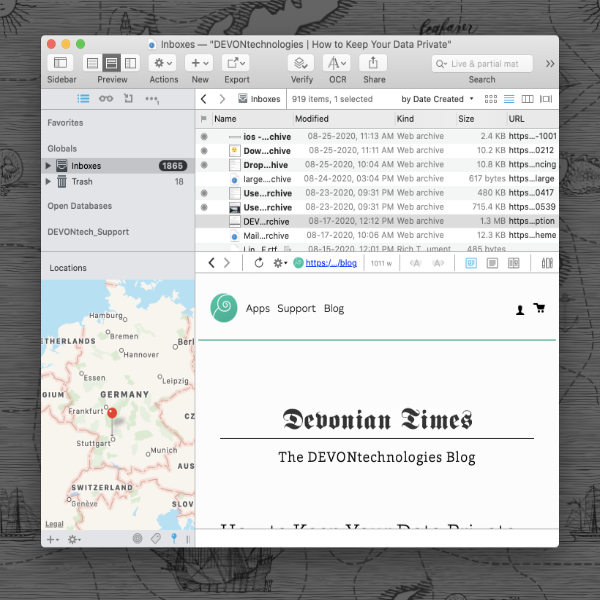
Egal ob Sie DEVONthink nur gelegentlich oder täglich nutzen, Ihre Datenbanken füllen sich im Laufe der Zeit mit allerlei Daten. Und je mehr Dokumente es sind, desto mehr müssen Sie durchsuchen oder durchblättern. Die Suchfunktion ist eine Möglichkeit, aber es gibt noch eine andere: Filter.
Die Filter, die Sie am unteren Rand der Seitenleiste Navigation finden, öffnen Sie über den Benübefehl Werkzeuge > Filter. Mit ihnen filtern Sie den Inhalt der Gruppen- und Dokumentenliste nach verschiedenen Kriterien.
- Der Info-Filter erlaubt es Ihnen, nur Dokumente mit Etiketten, Markierungen, Bewertungen, usw., zu sehen. Sie können die Ansicht zudem mithilfe des Kalenders so einschränken, dass DEVONthink Ihnen nur Dokumente zeigt, die Sie an einem bestimmten Datum erzeugt, hinzugefügt oder verändert haben. Wählen Sie, auf welches Datum Sie filtern möchten, oder Beliebiges Datum.
- Der Tags-Filter zeigt Ihnen Objekte mit bestimmten Tags. Wenn Sie einen Tag auswählen, zeigt DEVONthink weitere damit zusammenhängende Tags. Die als Filter ausgewählten Tags sind in der Tags-Filterzeile überhalb der Liste der Dokumente zu sehen. Klicken Sie den Knopf Zurücksetzen auf der rechten Seite, um wieder alle Dokumente aufzulisten.
- Der Karten-Filter betsteht aus einer kleinen Landkarte mit Nadeln, die den geografischen Ort der Dokumente anzeigen. Klicken Sie auf eine der Nadeln, um nur Dokumente anzuzeigen, die Sie an diesem Ort erstellt haben. Sie können in die Landkarte hinein und aus ihr hinauszoomen oder sie anklicken und ziehen, um den Ausschnitt zu verändern. Hinweis: der geografische Ort kommt aus dem Feld Geografischer Ort eines Dokuments im Inspektor Werkzeuge > Inspektoren > Info: Allgemein. Auch DEVONthink To Go setzt den Ort, wenn Sie ihm den Zugriff auf die Ortungsdienste erlaubt haben.
Diese Filter sind alle „live“. Wenn Sie also die Auswahl in der Seitenleiste ändern, so wird die angezeige Liste der Gruppen und Dokumente stets entsprechend Ihrer Einstellungen gefiltert. Suchen Sie also etwa nach einem Dokument welches Sie vor zwei Tagen erstellt haben aber nicht mehr wissen, wohin Sie es abgelegt haben, dann wählen Sie das Datum von vor zwei Tagen im Kalender und wechseln durch die Datenbanken, um alle Dokumente jedes Tages anzuzeigen.
Hinweis: Dieser Artikel bezieht sich auf eine ältere Programmgeneration. Bedienelemente, Menüpfade und Verfahren können abweichen.
